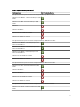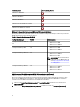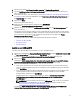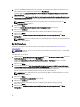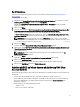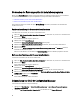Setup Guide
Nur DPS installieren
Informationen zu komponentenspezifischen Voraussetzungen finden Sie im Abschnitt Komponentenspezifische
Voraussetzungen.
So installieren Sie nur den DPS:
1. Wählen Sie unter Custom Setup (Benutzerdefiniertes Setup) Dell Provisioning Server aus, wählen Sie die Option
Dell Lifecycle Controller Utility ab, und klicken Sie auf Next (Weiter).
Im Bildschirm Custom Setup Confirmation (Benutzerdefiniertes Setup – Bestätigung) wird die ausgewählte
Komponente angezeigt.
2. Klicken Sie auf Weiter.
3. Geben Sie auf dem Bildschirm Dell Provisioning Service User Credentials for Configuration Manager Access (Dell
Provisioning Service-Benutzeranmeldeinformationen für den Configuration Manager-Zugriff) den Namen des
primären Standortservers oder die IP des Servers sowie den Benutzernamen und das Kennwort.
Um Dell Provisioning Server automatisch zu konfigurieren, wählen Sie Automatically configure Dell Provisioning
Server user permissions (Automatische Konfiguration der Dell Provisioning Server-Berechtigungen) aus.
ANMERKUNG: Wenn der Benutzername kein Teil der SMS_Admins-Gruppe ist, müssen Sie zusätzliche
Berechtigungen für den WMI-Namespace bereitstellen. Weitere Informationen finden Sie unter Namespace-
Sicherheit festlegen und Berechtigungen erteilen.
4. Klicken Sie auf Weiter.
Es wird der Bildschirm Change Firewall Setting (Firewall-Einstellung ändern) angezeigt.
5. Wählen Sie die Option Add Provision Web Site Port in the firewall exception list (Bereitstellungs-Website-Port zur
Firewall-Ausnahmeliste hinzufügen) aus. Dies ermöglicht dem Provisioning Server die Ermittlung der Zielsysteme
auch bei aktiver Firewall.
ANMERKUNG: Der Bildschirm wird nur dann angezeigt, wenn Sie im Installationsprogramm den Dell
Provisioning Service auswählen.
6. Klicken Sie auf Weiter.
Die Meldung Ready to Install the Program (Bereit zur Programminstallation) wird angezeigt.
7. Klicken Sie auf Install (Installieren).
Der Fortschrittsbalken wird angezeigt. Nach der Installation wird die Abschlussmeldung angezeigt.
8. Klicken Sie auf Next (Weiter) und dann auf Finish (Fertig stellen).
Arbeiten mit DLCI auf einem System mit aktiviertem UAC (User
Account Control)
Die erforderlichen Anforderungen zum Installieren oder Deinstallieren der Funktion des DLCU auf einem Standortserver
sind folgende:
• Sie haben einen lokalen Administrator- oder einen Domänenadministrator-Zugriff auf den Server.
• Auf einem Betriebssystem wie Microsoft Windows Server 2008, auf dem UAC (User Account Control) aktiviert ist,
starten Sie die EXE-Datei über eine Eingabeaufforderung unter Verwendung von Run As Administrator (Als
Administrator ausführen).
• Die Berechtigungen auf Configuration Manager lauten:
– Standort = Lesen
– Paket = Lesen, Löschen und Erstellen
17